Webflow'dan WordPress'e Geçiş: 8 Kolay Adım
Yayınlanan: 2022-04-08Web Akışından WordPress'e Geçiş mi arıyorsunuz? Bu tür eylemlerin nedeni kullanıcıdan kullanıcıya değişebilir. Mevcut web tasarımından, bütçenizden, özelliklerinizden, esnekliğinizden veya web sitesinin özelleştirilmesinden memnun kalmamanıza bağlı olarak.
Sebep ne olursa olsun, bir web sitesi sahibinin nihai hedefi, performansı kolayca artırabilen, yüksek trafiği sürdürebilen ve sürdürebilen , özellikler açısından zengin ve web sitesi geliştirmede çalışmaya devam etmek için daha fazla esnekliğe sahip yüksek verimli bir web sitesine sahip olmaktır.
Kısacası, web akışından tamamen memnun değilseniz, web sitenizi WordPress'e taşımaya her zaman açığız.
Söylemeye gerek yok, WordPress, CMS pazar payına hakim olan mevcut en popüler CMS'lerden biridir. WordPress, internetteki göz ardı edemeyeceğiniz web sitelerinin %40'ından fazlasına güç sağlar.
Webflow'dan WordPress'e geçme nedeniniz ne olursa olsun, unutmamanız gereken bir şey, sürecin o kadar kolay olmayacağıdır. Bunun nedeni Webflow'un bir web oluşturucu olması ve WordPress'in CMS olmasıdır. Bu, SEO'yu ve web sitesinin içeriğini etkilemeden izlemeniz gereken birçok teknik prosedür olacağı anlamına gelir.
Webflow'dan WordPress'e nasıl kolayca geçebileceğinizi öğrenmek için acele etmeyin ve bu yazıyı sonuna kadar okumaya devam edin.
Hadi başlayalım!
Web Akışı ile Tanışın
2013 yılında piyasaya sürülen Webflow, CMS dünyasına uyum sağlamaya çalışan yeni bir web sitesi oluşturucusudur. Şirket, web siteleri, CMS ve barındırma platformu oluşturmak için SaaS (Hizmet Olarak Yazılım) sağlar. Genel olarak, bu SaaS uygulamalarının yardımıyla kullanıcılar, tarayıcıya dayalı web sitesi düzenleme araçlarıyla duyarlı web siteleri oluşturabilecekler.
Ancak Web akışında HTML, CSS ve JavaScript otomatik olarak oluşturulur. Web akışında geliştirilen tüm web siteleri Fastly'de barındırılır ve Amazon CloudFront tarafından desteklenir. Webflow, yerleşik CMS'ye sahip ve herhangi bir harici eklenti gerektirmeyen çok yönlü bir web sitesi oluşturucusudur.
Webflow ve WordPress Karşılaştırması
Webflow ve WordPress platformlarının her ikisi de aynı amaca sahiptir, yani kullanıcıların zengin özelliklere sahip ve çekici görünen web siteleri oluşturmasını mümkün kılmak. Her iki platform da bazı ortak özelliklere sahiptir, ancak yine de kullanımları ve teknik özellikleri bakımından farklılık gösterirler.
Webflow, web siteleri oluşturmak için kullanılan SaaS tabanlı bir uygulamadır, WordPress ise web sitelerini özelleştirmek için bazı kodlama bilgisi gerektiren açık kaynaklı bir CMS'dir.
Hangi platformun diğerlerine göre daha avantajlı olduğunu belirlemeye yardımcı olacak çeşitli parametreler üzerinde her iki platformu yan yana karşılaştıralım.
Webflow ile WordPress'i Karşılaştırma
Web akışı
- SaaS tabanlı web sitesi Oluşturucu
- Yerleşik Sürükle-Bırak sayfa oluşturucu
- Harici Eklenti gerekmez
- Zengin entegre işlevsellik ve tasarım özelleştirme araçları varsayılan olarak mevcuttur.
- Yerleşik bir e-ticaret platformu ve Premium web sitesi düzenleme araçlarıyla birlikte gelir
- Ücretsiz, özelleştirilebilir, duyarlı şablonlardan oluşan büyük bir koleksiyon mevcuttur.
- Kolay entegrasyon
- Entegre Etki Alanı ve barındırma
- Tasarımda tam özgürlük sağlar
- Doğrudan sayfada kolayca düzenleme yapabilme
- Daha pahalı
- %0.3 pazar payı
WordPress
- Açık Kaynak İçerik Yönetim Sistemi yazılımı
- Web sitesi oluşturucu eklentisi gerekli
- Web sitesine özellik eklemek için gerekli harici eklentiler
- Varsayılan temalar ve eklentiler sınırlıdır
- Web'de yüzlerce üçüncü taraf şablon, tema ve eklenti mevcuttur.
- Herhangi bir barındırma hizmetini ve etki alanı kaydını kullanmak ücretsiz
- Basit e-ticaret eklentilerini kullanarak herhangi bir web sitesini kolayca e-ticarete dönüştürebilirsiniz.
- Eklentilerin veya uzantıların entegrasyonu, kodlama becerileri gerektirebilir.
- Web sitesi tasarımı, şablonların kullanımıyla sınırlıdır veya sıfırdan kodlamanız gerekir.
- Web sayfalarını düzenlemek için gösterge tablosu ve sayfa düzenleyicileri kullanmanız gerekecektir.
- Kullanılabilir Ücretsizdir, ancak web barındırma için ödeme yapmanız gerekir
- Birçok esneklik ve özelleştirme seçeneği mevcuttur
- %40 pazar payı
Yukarıda belirtilen noktalar, kararınızı vermeden önce bilmeniz gereken Webflow ve WordPress arasındaki büyük farklardan bazılarıdır. Şimdi, ana farkların dışında neden Webflow'dan WordPress'e Geçmeyi düşündüğünüzü görelim.
Web Akışından WordPress'e Geçişi Neden Düşünmelisiniz?
Webflow'dan WordPress'e geçmenin birçok nedeni olsa da, bu kullanıcıdan kullanıcıya değişir. Ama kontrol etmeniz gereken bazı bariz noktalar var.
Esneklik
Esneklik ve kişiselleştirme hakkında konuştuğunuzda, WordPress mükemmel bir seçimdir. WordPress, esneklik ve özelleştirme seçenekleri için eksiksiz bir alan sağlayan en esnek platformlardan biridir. Web sitenizi kolayca oluşturabileceğiniz binlerce üçüncü taraf şablonuna ve temasına sahip olacaksınız.
Resmi WordPress deposu 4000'den fazla temaya sahiptir ve ThemeForest (3. taraf) 11000'den fazla temaya sahiptir. Tüm bu temalar, kullanıcının talebine ve iş ihtiyaçlarına göre özelleştirilebilir.
Webflow hakkında konuştuğumuzda, aynı zamanda harika özelleştirme araçlarıyla iyi bir şekilde donatılmıştır. Ayrıca, bir web sitesini kolaylıkla düzenleyebileceğiniz ve oluşturabileceğiniz çok sayıda Ücretsiz ve ücretli özelleştirilebilir şablon sağlar. Ancak, benzersiz bir web tasarımına sahip olmak istiyorsanız, az tasarım becerisine sahip olmanız gerekir ve sıfırdan güzel layoutlar oluşturmaya hazır olursunuz.
Ancak asıl sorun, Webflow'un tüm seçeneklerin veya özelliklerin satıcı tarafından sınırlandırıldığı barındırılan bir platform olmasıdır. Ancak WordPress'te, bir web sitesi için barındırma hizmeti, özellikleri ve seçenekleri üzerinde tüm kontrole sahip olacaksınız.
Entegrasyonlar ve Uzantılar
Daha önce de belirttiğimiz gibi, Webflow'da kullanıcılar yalnızca satıcı tarafından sağlanan premium eklentileri veya uzantıları kullanmakla sınırlandırılacaktır. Ancak WordPress söz konusu olduğunda, WordPress deposunda ve üçüncü taraf web sitelerinde bulunan çok çeşitli eklentileri kullanabilir ve anında zengin özellikli bir web sitesi oluşturmak için web sitenizle entegre edebilirsiniz.
fiyatlandırma
WordPress ile ilgili en iyi şeylerden biri, açık kaynak olması ve kullanıcılar için ücretsiz olmasıdır. Bir kullanıcının WordPress'te bir web sitesi oluşturmak için ödemesi gereken tek fiyat Barındırma hizmetleri, Alan adı kaydı, Premium eklentiler ve premium temalardır. Premium temalar ve eklentiler kullanmak istemiyorsanız, WordPress üzerinde bir web sitesi geliştirmenin maliyeti daha da düşürülebilir. Buna ek olarak, yalnızca web sitenizde istediğiniz hizmetler veya özellikler için ödeme yapmanız gerekir.
Oysa Webflow hem ücretsiz hem de premium seçeneklere sahiptir. Ancak Ücretsiz planlarda belirli kısıtlamalara ve sınırlı özelliklere sahip olacaksınız. Buna ek olarak, web sitesi oluşturucu, kendi barındırma sağlayıcılarına sahip oldukları için bir barındırma sağlayıcısı seçme özgürlüğü sağlamaz. Bu, kullanıcının satıcının sağladığı özellikleri kullanmasının kısıtlanacağı anlamına gelir.

Webflow fiyatları, temel plan için ayda 12 ABD dolarından başlar ve İş planı için ayda 36 ABD dolarına kadar çıkar. Bu, bir e-Ticaret mağazası oluşturmak ve yüksek trafik alma potansiyeline sahip olmak istiyorsanız, Webflow'un iş planının daha iyi olacağı anlamına gelir. WordPress ile karşılaştırıldığında oldukça pahalı bir plan.
Sizi Webflow'dan WordPress'e geçmeye zorlayan sebepleriniz ne olursa olsun, sonucun beklentilerinizi aşacağından oldukça eminiz. CMS WordPress, zengin özelliklere sahip herhangi bir web sitesini oluşturmanıza ve yönetmenize yardımcı olan tüm güçlü özelliklere sahiptir. Yapmanız gereken tek şey, platformla çalışırken herhangi bir kodlama bilginiz veya teknik işlerle uğraşma yeteneğiniz olup olmadığını kendinize sormaktır. Öyleyse, bunu kendi avantajınıza yapmak için kullanın ve kararlarınızdan pişman olmayacaksınız.
Webflow'tan WordPress'e Geçmeden önce ön koşul noktalarının dikkate alınması gerekir
Sonunda Webflow'dan WordPress'e geçmeye karar verdiğinizde, işleme başlamadan önce, web sitenizi Webflow'tan WordPress'e geçirmeden önce göz önünde bulundurmanız gereken bazı şeyler vardır, böylece süreç sorunsuz bir şekilde başarılı olabilir.
Webflow'dan WordPress'e geçiş için göz önünde bulundurmanız gereken bazı Önkoşul noktalarına göz atalım:
Web barındırma hizmeti sağlayıcısı edinin – WPOven bunu kolaylaştırın!
Yukarıdaki bölümlerde, WordPress kullanmanın en büyük avantajının web barındırma hizmetlerinizi seçme özgürlüğü olduğundan daha önce bahsetmiştik. Ve bu bağlamda, WPOven piyasadaki en iyi anlaşma olabilir. Bunun nedeni, WPOven'in ABD'deki en iyi Yönetilen WordPress barındırma hizmeti sağlayıcılarından biri olması ve WordPress web sitelerinin büyümesi için tüm özelliklere sahip özel bir WordPress optimize edilmiş platform sağlamasıdır.
Dünya çapında web sitesi gecikmesini azaltmaya, performansı artırmaya ve hızı artırmaya yardımcı olan özel erişim noktalarına sahip sunucularımız ve veri merkezlerimiz var.
WPOven'ın temel özelliklerinden bazıları şunlardır:
- 7/24 müşteri desteği
- Dünya çapındaki 13 konumumuzdan bir Veri merkezi seçebilirsiniz.
- Sınırsız web sitesi barındırabilir
- Sağlar ve Hazırlama platformu ve Senkronizasyonu kolay
- SSD Depolamalı Özel Bulut sunuyoruz.
- Tam Güvenlik
Ve Planlar ayda 16.61 dolardan başlıyor. WordPress bloguna başlamayı seven herkes için en düşük ve en iyi planlardan biridir.
![2022'de Bir WordPress Blogu Nasıl Başlatılır? [8 Basit Adım] 3 WPoven pricing](/uploads/article/33266/ofMgZez28OAiZStD.png)
Web sitesi Yedekleme oluştur
Yedekleme oluşturmak, Webflow'dan WordPress'e geçmeden önce herkesin izlemesi gereken en önemli adımlardan biridir. Bunun nedeni, işlem sırasında bir şeyler ters giderse, web sitenizin verilerini daha önce olduğu gibi yeniden kazanabilmenizdir.
Ayrıca, bir web sitesi yedeklemesi yapmanın, web sitesi verilerinizi tamamen bir platformdan diğerine kaydırdığınız anlamına gelmediği de anlaşılmalıdır. Yalnızca web sitenizin verilerini indirecek ve WordPress'e yükleyeceksiniz. Ve Webflow web siteniz üzerinde hiçbir etkisi olmaz.
Yedekleme oluşturmak için Windows PC'nizde Cntrl+shift+S tuşlarına aynı anda basmanız gerekir. macOS için Command + Shift + S tuşlarına aynı anda basın, yedeklemenin açıklamasını girmenizi isteyen bir açılır pencere belirir, ardından Kaydet düğmesine tıklayın. Referansınız için aşağıda verilen videoyu kontrol edebilirsiniz:
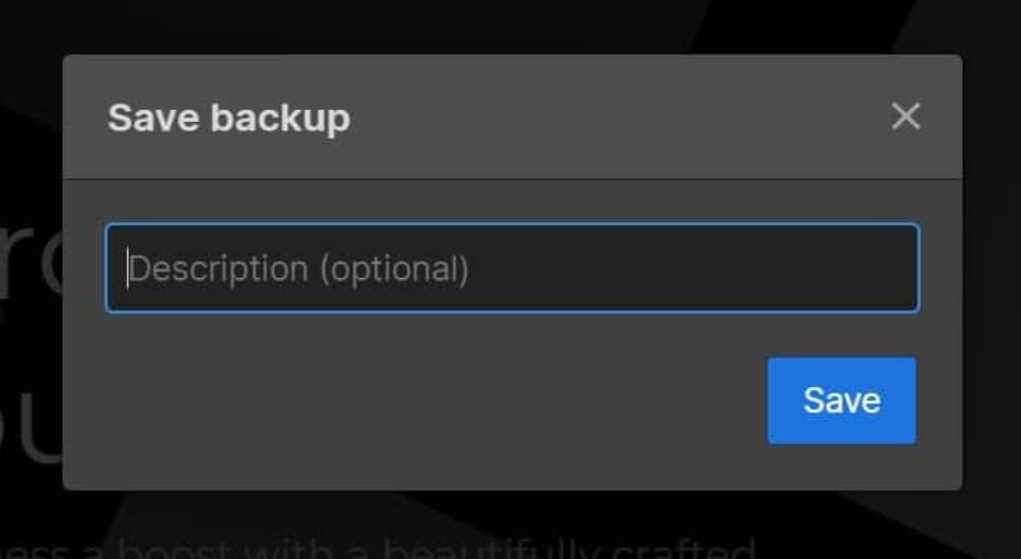
Bununla birlikte, referans olması için, aşağıda verilen Webflow'ta kritik yedeklemeler oluşturmaya ilişkin eksiksiz bir eğitim videosuna da göz atabilirsiniz:
Webflow'dan WordPress'e kolayca nasıl geçilir? - Komple rehber
Webflow'dan WordPress'e geçiş yapmaya karar verdiğinizde ve gerekli tüm adımları attığınızda, şimdi tüm süreci başarılı kılmak için bu olmazsa olmaz adımları izlemelisiniz.
Adım 1: WordPress'inizi hazırlayın
Webflow'dan WordPress'e geçiş için ilk adım, izlemeniz gereken WordPress'inizi hazırlamaktır. Ancak, WPOven gibi birçok Yönetilen web barındırma şirketi size önceden yüklenmiş WPOven sağlar, sunucuya bir site eklediğinizde, WordPress o siteye otomatik olarak yüklenir.

Ancak manuel olarak yapmak istemeniz durumunda, yazılımı WordPress.org'dan indirebilir ve indirdiğiniz WordPress dosyalarını sunucunuza yükleyebilirsiniz. FTP istemcisi kullanarak.
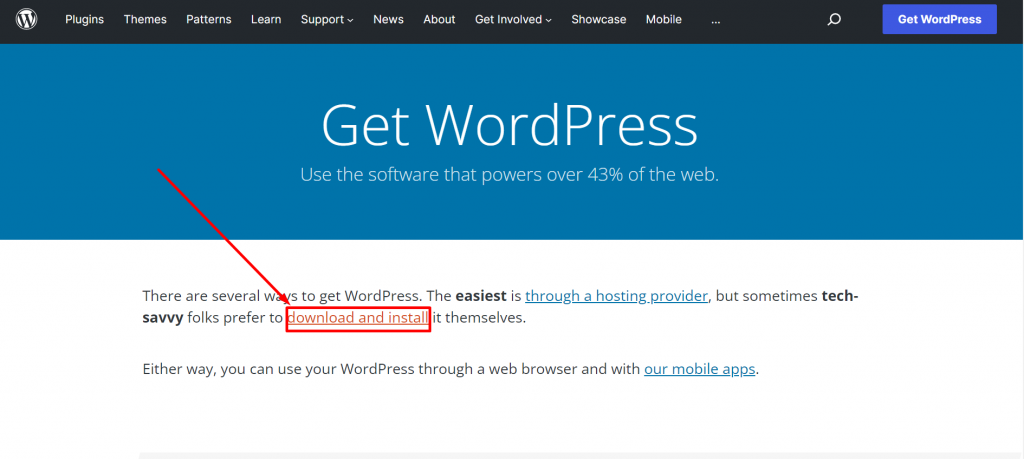
Tüm süreç birkaç dakika sürmez ve WordPress kuruluma hazır olacaktır. Ancak WordPress'i manuel olarak kurmak ve daha karmaşık hale getirmek için neden daha fazla adım ekleyesiniz? WPOven'ın bunu sizin için otomatik olarak yapabileceği yer.
2. Adım: İçeriği Webflow'dan dışa aktarın
WordPress'i başarıyla yüklediğinize ve yapılandırdığınıza göre, web sitenizin içeriğini yüklenmeye hazırlamanın zamanı geldi. Webflow ile ilgili en iyi şeylerden biri, size tüm web sitesi verilerinizi dışa aktarmanın kolay bir yolunu sunmasıdır. Ancak ürün sayfalarınız, özel CSS, stil öğeleri, videolar, sesler ve dizin sayfaları gibi bunların tamamını dışa aktaramazsınız.
Blog gönderileri, resim galerileri, metinler ve tüm web sitenizin sayfalarını aktarmak veya dışa aktarmak kolay olacaktır.
Şimdi içeriği dışa aktarmak için Webflow Dashboard'unuzda oturum açın ve ardından tüm web sitesi dosyalarının saklandığını görebileceğiniz Webflow Collections Panel'i izleyin. Artık panelden, aşağıdaki resimde gösterildiği gibi dışa aktarma/içe aktarma özelliğini kullanarak herhangi bir koleksiyonu seçip dışa aktarabilirsiniz:
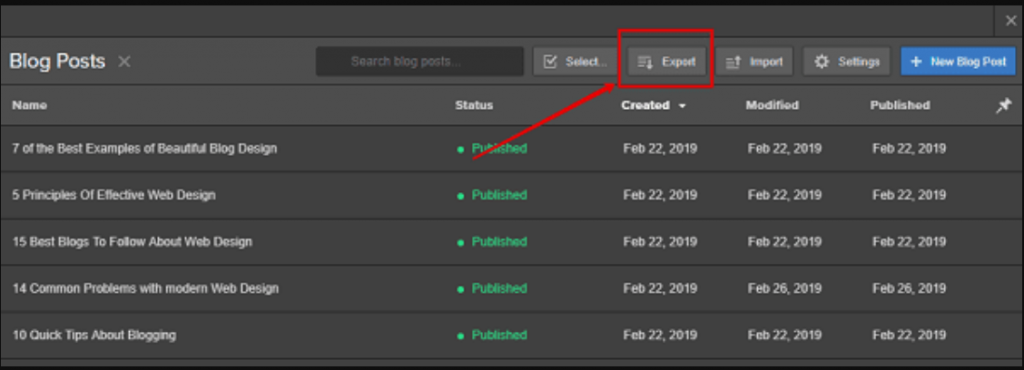
Belirli bir koleksiyonu dışa aktarmak için, açmak için üzerine tıklayın ve “ Dışa Aktar ” düğmesine tıklayın. Benzer şekilde, istediğiniz kadar koleksiyon seçip dışa aktarabilirsiniz. Dışa aktarılan tüm dosyalar ya CSV dosyalarında ya da PC'nizdeki standart dosyalarda olacaktır. Bir e-ticaret sitesi söz konusu olduğunda, e-ticaret sitenizde listelenen ürünleri dışa aktarmak istiyorsanız, bunları bir CSV dosyasına indirmeniz ve bir yedeği kaydetmeniz gerekecektir.
3. Adım: İçeriği Webflow'tan WordPress'e aktarın
Sonraki ve en önemli adım, indirilen tüm dosyaları yeni WordPress sitenize yüklemek veya içe aktarmaktır. İçe aktarma işlemine başlamak için öncelikle WordPress panosuna gidin > araçlar > İçe Aktar'a tıklayın.
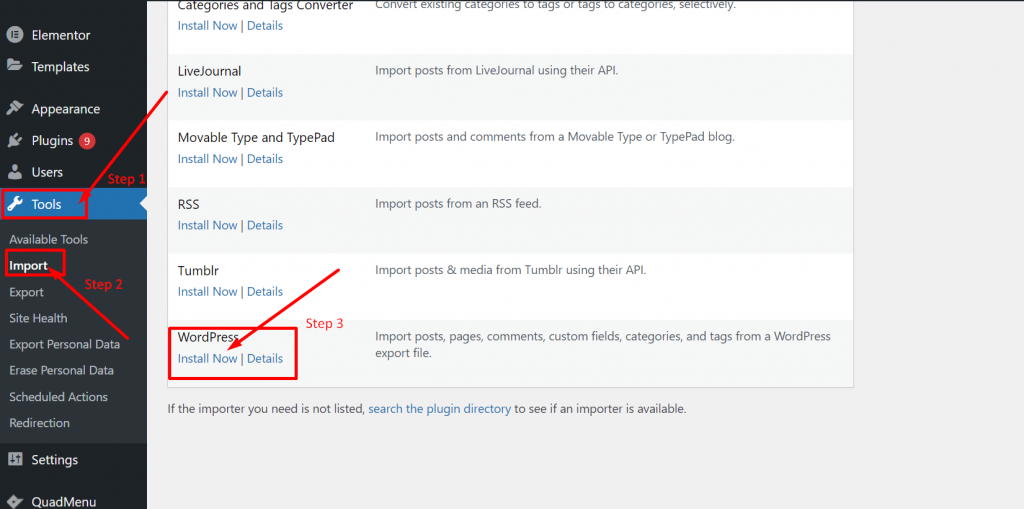
İçe aktarma sayfasında, yukarıdaki resimde gösterildiği gibi, aralarından seçim yapabileceğiniz hizmetlerin bir listesini bulacaksınız. İçe aktarıcı eklentisini otomatik olarak yüklemek için WordPress'i seçmeniz ve Şimdi Yükle bağlantısını tıklamanız gerekir. Şimdi aşağıdaki resimde gösterildiği gibi bir WordPress İçe Aktar sayfası açılacak ve almak / yüklemek istediğiniz dosyaları seçmek için dosya seç düğmesine ve ardından “Dosya yükle ve içe aktar” düğmesine tıklayabilirsiniz.
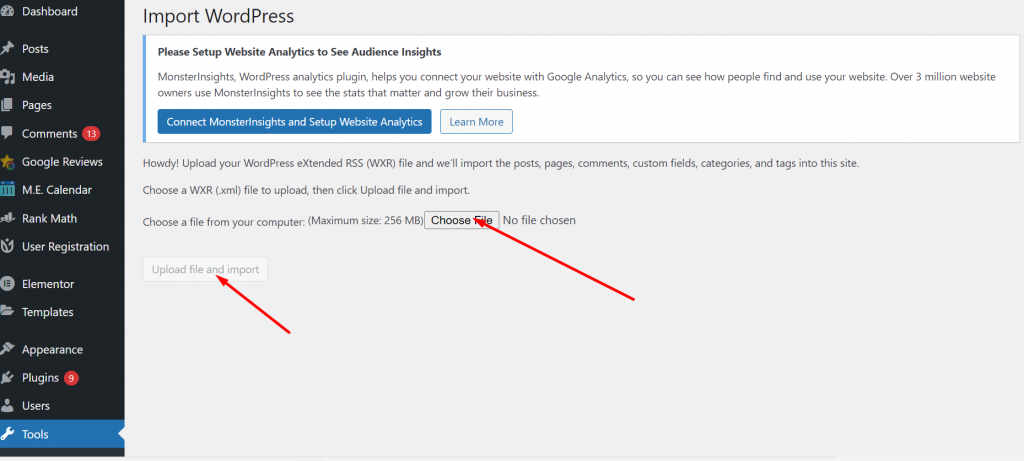
Fark ettiğiniz bir şey, içe aktarıcının yalnızca yüklenecek XML dosyalarını kabul etmesidir. Ancak CSV dosyalarının yüklenmesi durumunda, CSV dosyalarını da yüklemenize yardımcı olabilecek “WP All Import” gibi bir taşıma eklentisi yüklemeniz gerekir.
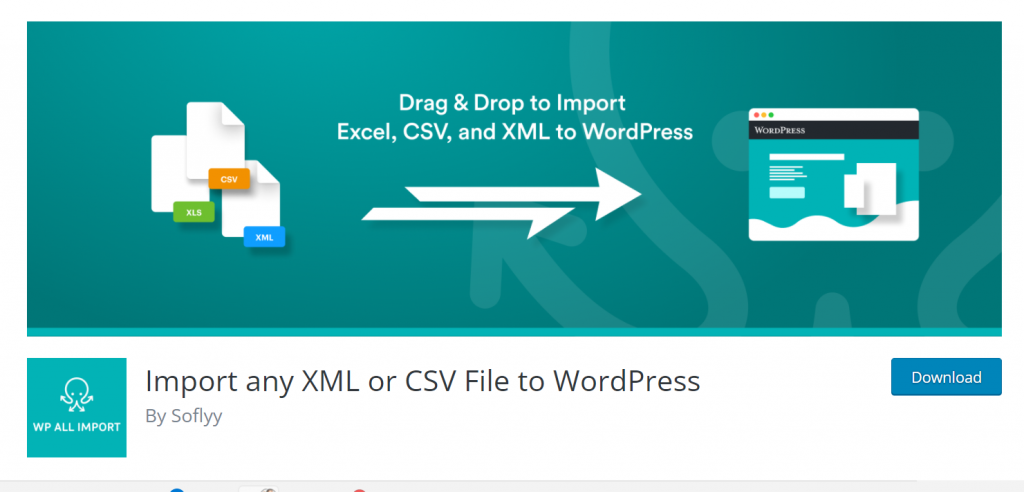
Eklentiyi, WordPress kontrol panelinizdeki > eklentiler > Yeni ekle bölümündeki Eklenti bölümünü arayarak kurun ve depoda WP Tüm içe aktarmayı arayın ve eklentiyi yükleyin.
Eklentiyi başarıyla yükleyip etkinleştirdikten sonra, aşağıdaki resimde gösterildiği gibi Tüm içe aktarma > Yeni İçe Aktarma seçeneğine gidin:
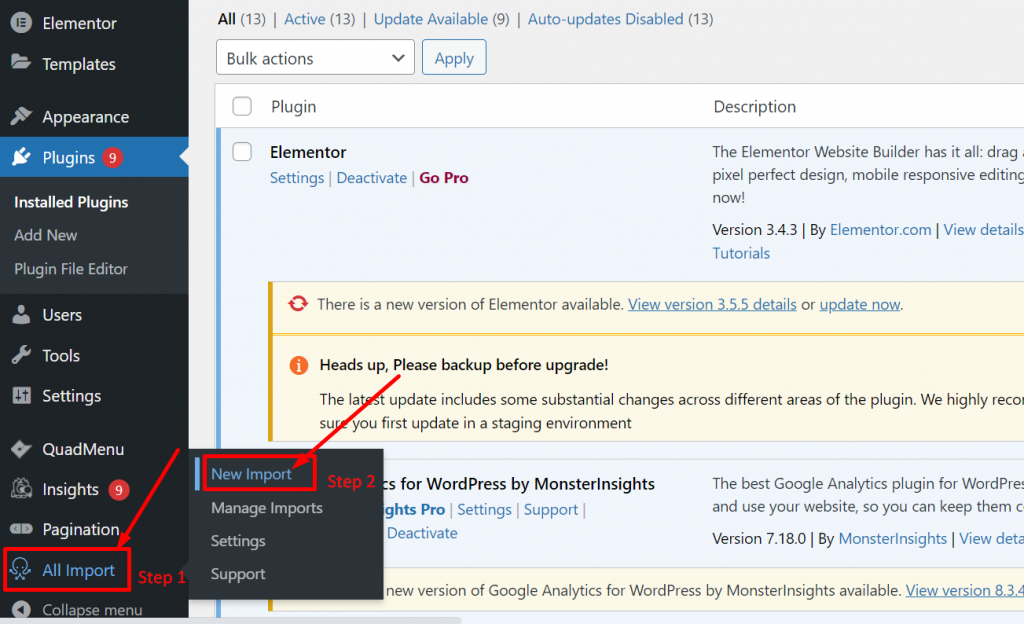
Şimdi Dosya yükle'ye tıklayın ve WordPress sitenize aktarmak istediğiniz dosya türünü (XML veya CSV) seçin.
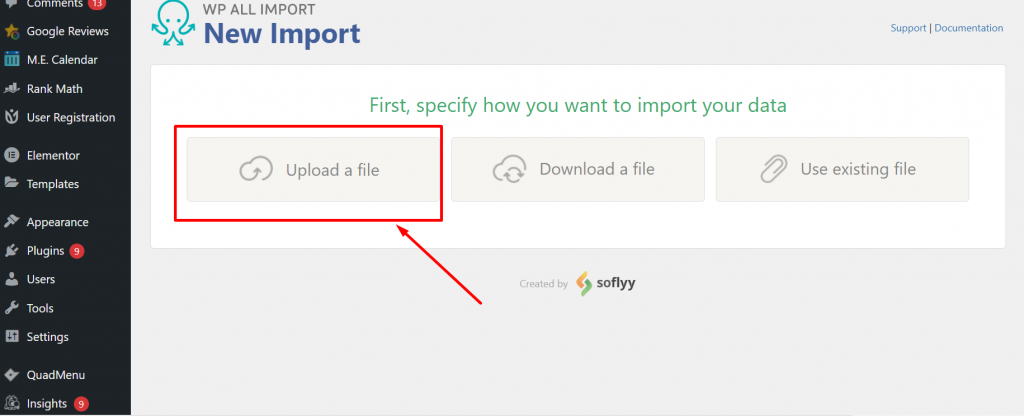
Daha fazla yardım için, burada bulunan eklentinin tam belgelerini de okuyabilirsiniz.
CSV dosyalarını yüklemek için bu eklentileri kullanabilirsiniz, ancak XML dosyaları Importer Plugin ile kolayca içe aktarılabilir. WordPress'e yüklenecek herhangi bir Webflow dosyası için aynı işlemi izlemeniz gerekir.
4. Adım: Görüntüleri içe aktarma
Unutulmaması gereken bir şey, fotoğrafların veya resimlerin WordPress'e otomatik olarak yüklenememesidir. Bu görev için bir WordPress eklentisine sahip olmanız veya zor olabilecek manuel bir yöntemi izlemeniz gerekecek. Bu nedenle, WordPress dizininden kurulumu ve kullanımı ücretsiz olan “Resimleri Otomatik Yükle” gibi herhangi bir WordPress ücretsiz eklentisini kullanmak daha iyidir.
Adım 5: Kalıcı Bağlantılarınızı Ayarlayın
Herkesin izlemesi gereken en önemli görevlerden biri, Webflow'dan WordPress'e Geçtikten sonra kalıcı bağlantılarınızı kurmaktır. Çünkü çok çalışarak kazandığınız trafiği kaybetmek istemeyeceksiniz. Aynı ihtişamı ve sadık ziyaretçileri korumak için, yeni oluşturulan WordPress URL'lerini (varsa) özelleştirmeniz veya ayarlamanız gerekir.
WordPress ile ilgili en iyi şey, diğer tüm CMS'lerden çok daha fazla özelleştirme ve esneklik seçeneği sunan en iyi platformlardan biri olmasıdır. Ayrıca, kullanıcılara SEO üzerinde çalışacakları pek çok alan sağlar ve URL'yi düzenlemenin en iyi yollarından biri budur.
Kalıcı bağlantınıza erişmek ve düzenlemek için WordPress kontrol panelinizde Ayarlar > Kalıcı Bağlantılar'a gidin:
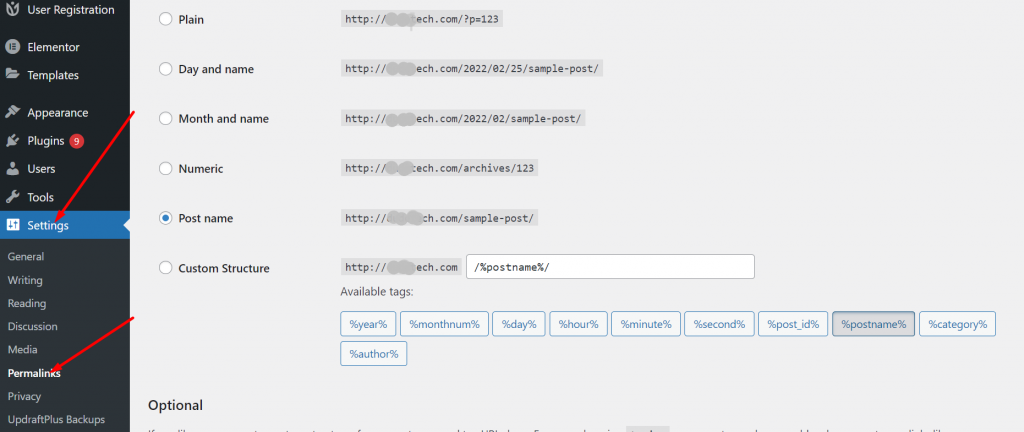
6. Adım: İçeriğinizi kontrol edin
Tüm içeriklerin Webflow'tan WordPress'e otomatik olarak taşınmasının mümkün olmadığını daha önce belirttiğimiz için, bunu yapmak için manuel yolu izlemeniz gerekir. Bu noktada bazı içeriklerin gözden kaçma ihtimali de var. Bu senaryodan kaçınmak için web sitenizi tekrar kontrol etmeniz ve gözden geçirmeniz önemle tavsiye edilir. Herhangi birini bulursanız, bunları manuel olarak taşıyın.
Artık web akışından WordPress'e dönüşüm başarıyla yapıldı. Ancak henüz işiniz bitmedi, web sitesini tamamen çalıştırmak için izlemeniz gereken birkaç adım daha var.
7. Adım: Etki Alanınızı WordPress'e Taşıyın
Webflow'u WordPress'e başarıyla taşımış olsanız da, alan adınız yine Webflow'a doğrudan olacaktır. Aynı alan adını korumak istiyorsanız, Alan adı ayarlarınızda, alan adının web barındırıcılarınız tarafından sağlanan yeni web sunucularına yönlendirilmesi için değişiklik yapmanız gerekir.
Barındırma hizmeti sağlayıcınız olarak WPOven varsa, WPOven ile barındırılan tüm siteleriniz için DNS kayıtlarını WPOven panosundan ayarlayabilirsiniz.
Etki Alanımı WPOven'a Nasıl Yönlendiririm?
Cloudflare Sertifikalı İş Ortağı olarak, tüm alan adlarınız için Cloudflare'ın ücretsiz planını kolayca etkinleştirme olanağı sağlıyoruz.
Adım 1 : WPOven kontrol panelinize giriş yapın ve 'Siteler' Bölümüne gidin ve listeden Cloudflare aracılığıyla DNS eklemek istediğiniz siteyi seçin
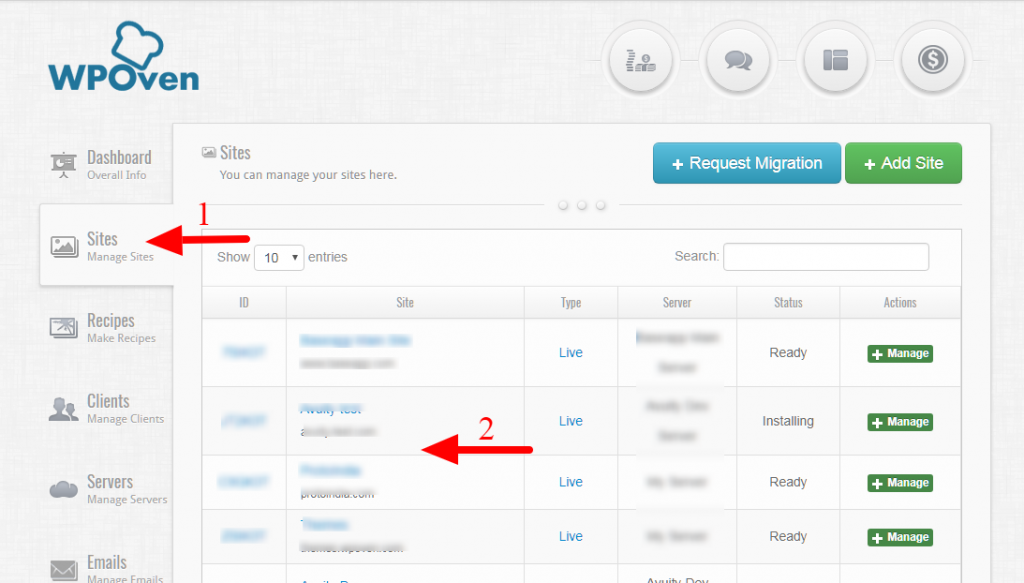
Adım 2 : DNS oluşturma sayfasını açmak için ' DNS ' Sekmesine tıklayın. Halihazırda bir Cloudflare hesabınız varsa, 'Mevcut CF Kullanıcısı' Onay Kutusunu işaretleyebilirsiniz, yoksa siteyi seçin ve ' Site Ekle ' düğmesine tıklayın.
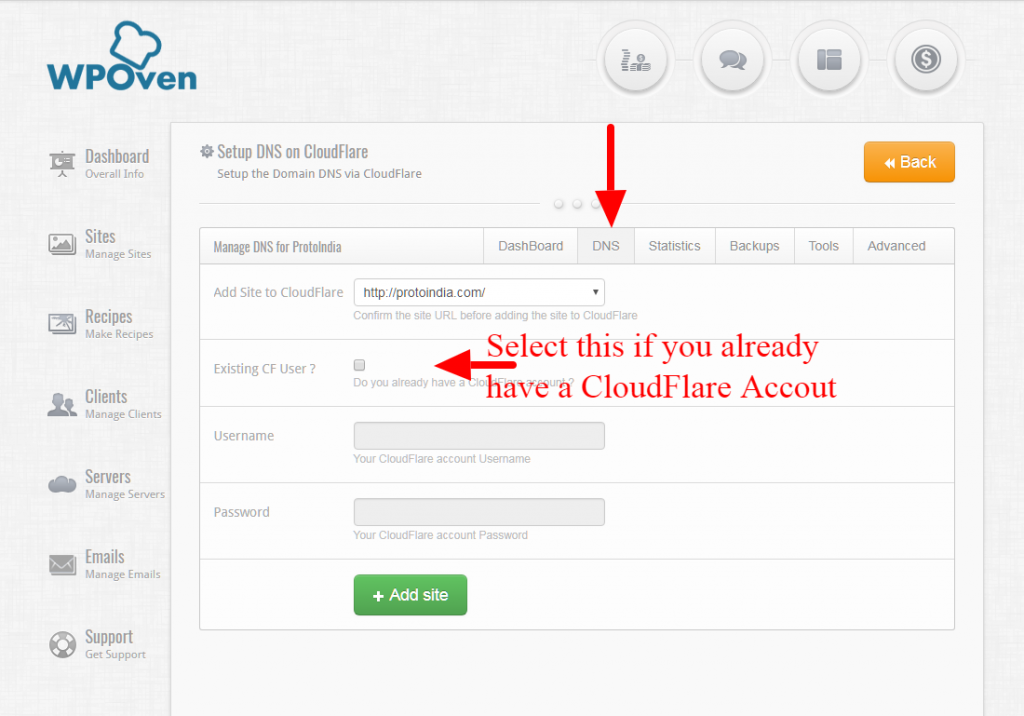
Adım 3 : Ekranınızda aşağıdaki formu gördüğünüzde sitenin Cloudflare hesabınıza eklendiği ve Cloudflare'dan bununla ilgili bir Email almış olmanız gerektiği anlamına gelir. Formda size 2 adet Nameserver kaydı verilecektir. Alan adı barındırma hesabınıza giriş yapmanız ve alan adınızın ad sunucularını formdaki bu değerlerle değiştirmeniz yeterlidir.
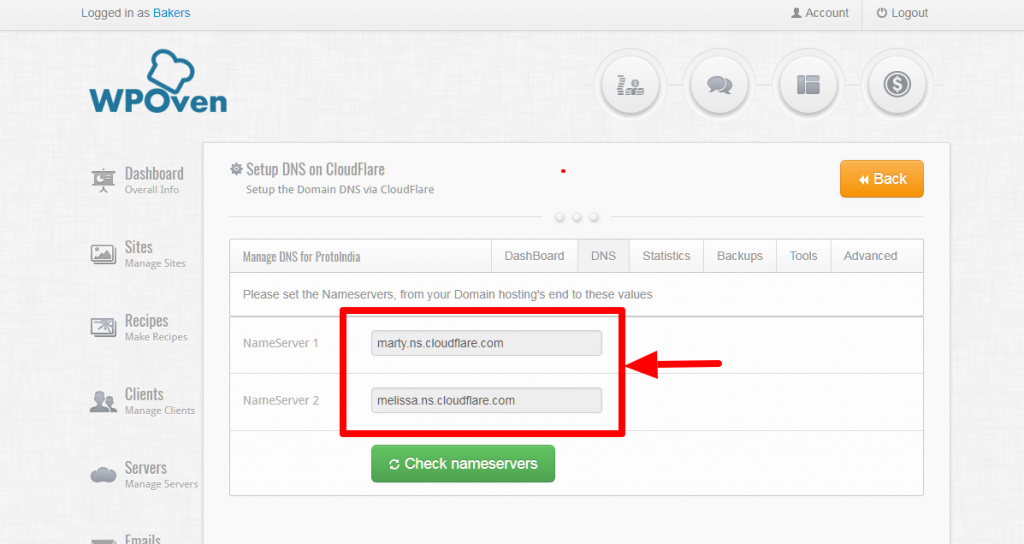
Not : Ad Sunucusu değişikliklerinin yansıması 24 saate kadar sürebilir . Ad sunucusu değişikliklerinin 24 saat sonra hala yansımaması durumunda, lütfen bizimle iletişime geçmekten çekinmeyin.
Adım 4 : Ad Sunucusu değişiklikleri yürürlüğe girdiğinde, aşağıdaki ekranı onay olarak göreceksiniz ve Cloudflare'den aynı konuda bir E-posta alacaksınız.
İki temel DNS kaydı otomatik olarak eklenmelidir, yani Aname kaydı ve 'www' için Cname kaydı. Daha fazla kayıt eklemek isterseniz, bu sayfanın üst kısmında yer alan ' DNS Kaydı Ekle ' butonunu kullanmanız yeterlidir.
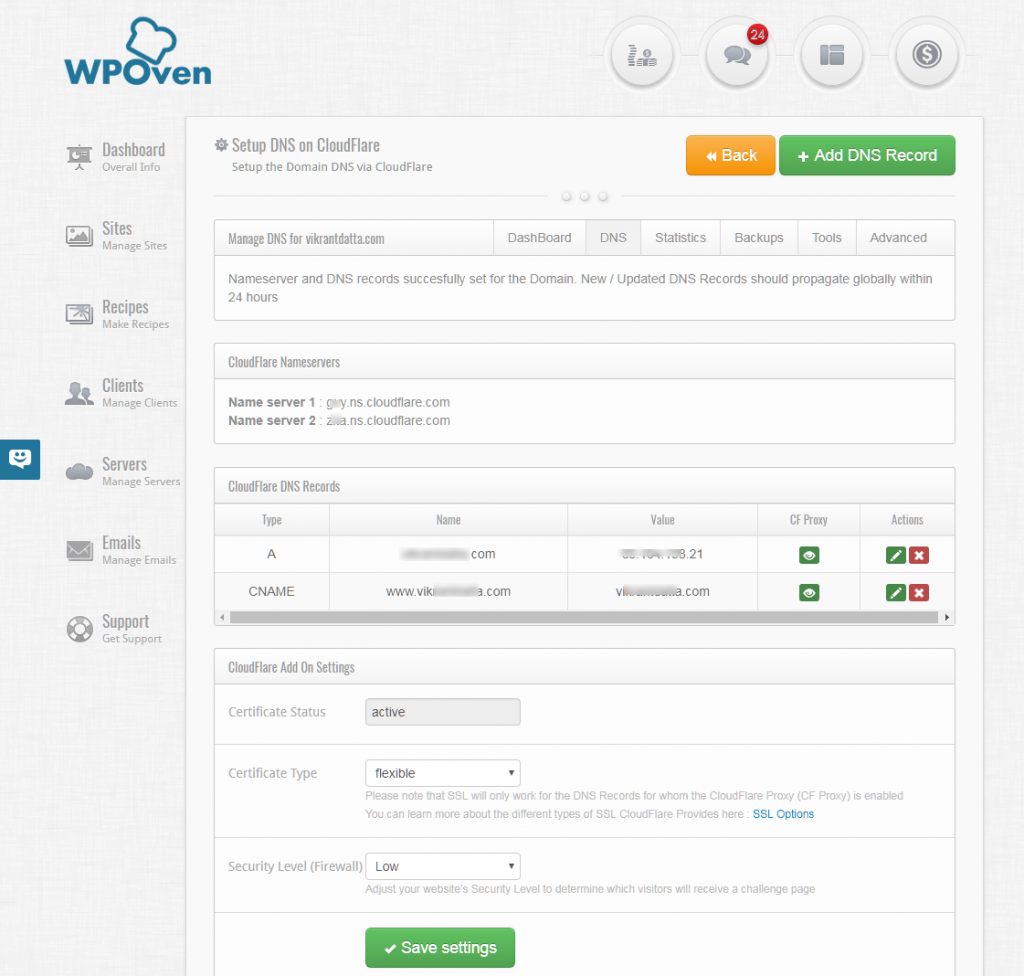
8. Adım: WordPress sitenizi kurun
Sonunda, web sitenizi Webflow'dan WordPress'e kaydırma işleminin tamamını tamamladığınızda, size kalan son şey WordPress sitenizi özelleştirmek ve onu görünür bir şekilde sunmaktır. Zaman ayırın ve WordPress hakkında daha fazla bilgi edinin ve web sitenizin büyümesi ve genişlemesi için çoğunu nasıl kullanabileceğinizi keşfedin.
Web sitenizin, ziyaretçileriniz için benzersiz bir kullanıcı deneyimi sağlamanıza yardımcı olan özelliklerini ve işlevlerini artırmak için eklentiler, temalar ve eklentiler yükleyin. Rakiplerinizi geride bırakmanıza yardımcı olan organik trafiğinizi artırmak için farklı tasarımları deneyin ve test edin ve en iyi SEO uygulamalarını uygulayın.
Özet
Bir CMS'den diğerine geçmek veya geçiş yapmak, yani (Webflow'dan WordPress'e) göründüğü gibi kolay bir iş değildir. Çok fazla risk ve adım içerir, eğer bir şeyler ters giderse muhtemelen web sitenizi kaybedersiniz. Webflow, siteleri yönetmek ve oluşturmak için eksiksiz bir çözüm olsa da, web siteniz büyümeye başladığında işler elinizden çıkacak.
Şu anda en güçlü platformlardan biri olan ve daha yüksek esnekliğe sahip WordPress imdada yetişiyor. Buna ek olarak, WordPress'i Yönetilen WordPress barındırma hizmetleriyle birleştirirseniz asla geri dönemezsiniz.
Öte yandan, web sitesini Webflow'dan WordPress'e kaydırmayı tamamladıktan sonra şunları unutmayın:
- Görüntüleri içe aktarma
- Kalıcı Bağlantıları Ayarlama
- İçeriğinizi kontrol etme
- Alanınızı yeni bir web barındırıcısına yönlendirme
- WordPress sitenizi kurun
Webflow'dan WordPress'e geçiş yapan gönderiyle ilgili herhangi bir sorunuz varsa, lütfen aşağıdaki yorum bölümüne değerli görüş veya önerilerinizi yazmaktan çekinmeyin.
Sıkça Sorulan Sorular
Webflow'u WordPress'e aktarabilir miyim?
Aşağıdaki kolay adımları izleyerek Webflow'u WordPress'e kolayca aktarabilirsiniz:
1. Bir web barındırma hizmeti alın
2. WordPress'i kurun
3. Web akışı toplama panelinden içeriği dışa aktarın
4. WordPress'e Aktarın
5. Kalıcı bağlantıları özelleştirin
6. Görüntüleri içe aktarın
7. WordPress web sitenizi özelleştirin
Webflow WordPress'ten daha mı kolay?
Hem Webflow hem de WordPress platformu, çarpıcı web siteleri oluşturmanıza yardımcı olur, WordPress'te biraz öğrenme eğrisi vardır, ancak denemeye değer. Ancak, sürükle ve bırak özelliği nedeniyle Webflow'ta bir web sitesi oluşturmak oldukça kolaydır, ancak WordPress kadar esnek değildir.
Web akışı yeni başlayanlar için iyi mi?
Webflow oldukça karmaşık bir web sitesi oluşturucudur, bu nedenle yeni başlayanlar için önerilmez. Ancak bir web sitesi oluşturmak istiyorsanız, başlangıç olarak WIX veya Squarespace'i tercih etmek mi tercih edilir? Wix size, web sitesi oluşturucuların nasıl çalıştığını ve işler kolaylaştığında diğer platformlara geçmeyi deneyebileceğiniz ve öğrenebileceğiniz ücretsiz bir plan sunar.
